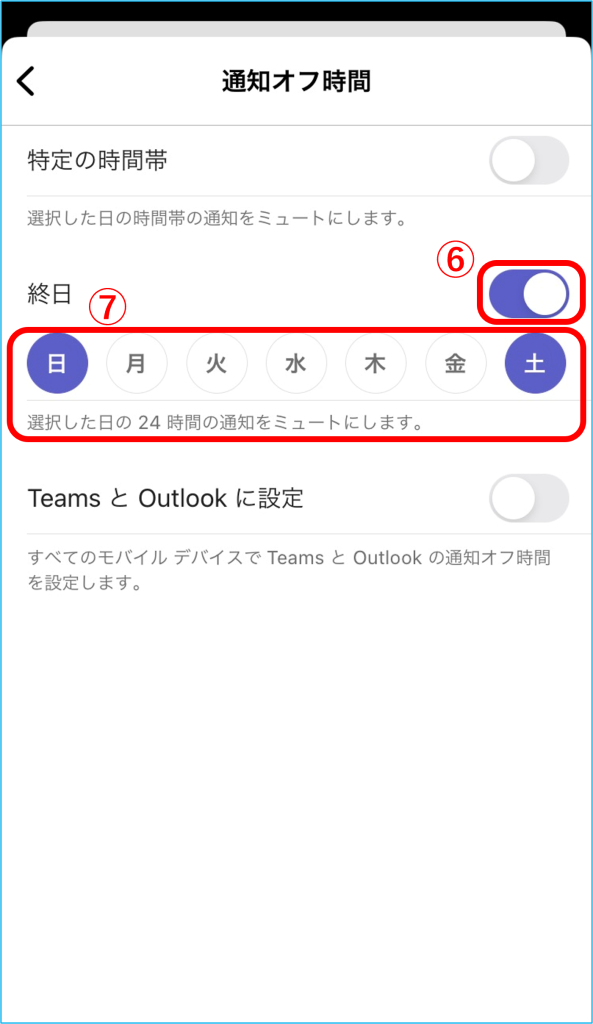モバイル版のTeamsアプリの通知設定をご紹介いたします。
本案内はiPhone環境を使用しています。
※iPhone/Android共に操作に大きな違いはございませんが、細かな表現に違いがございます。
モバイル版の通知設定
1.左上の①【自身のアイコン】をタップします。

2.②【通知】をタップします。
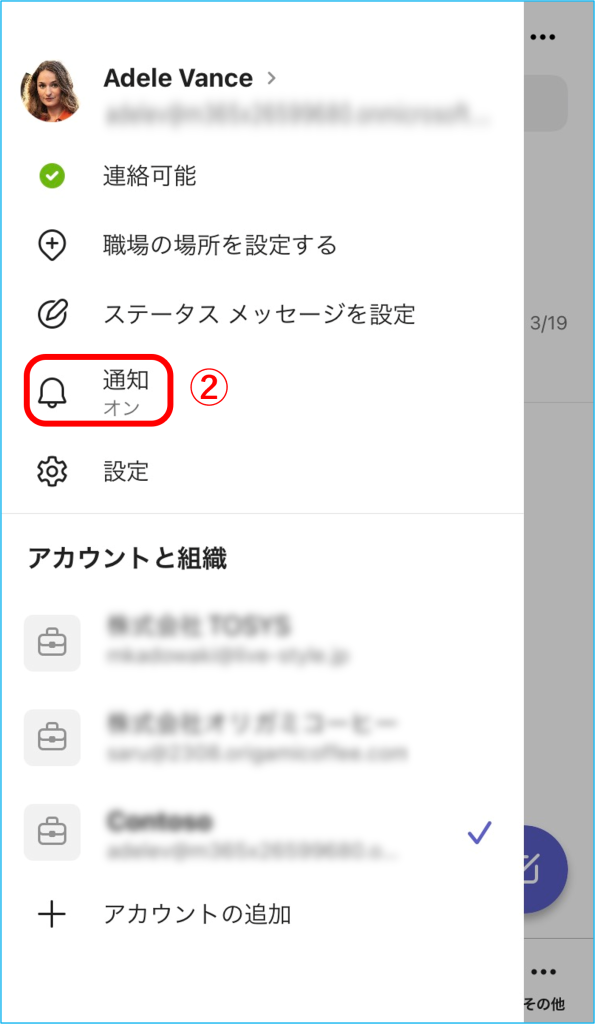
3.【モバイルで次の場合に通知を受け取る】の③【カスタム】をタップします。
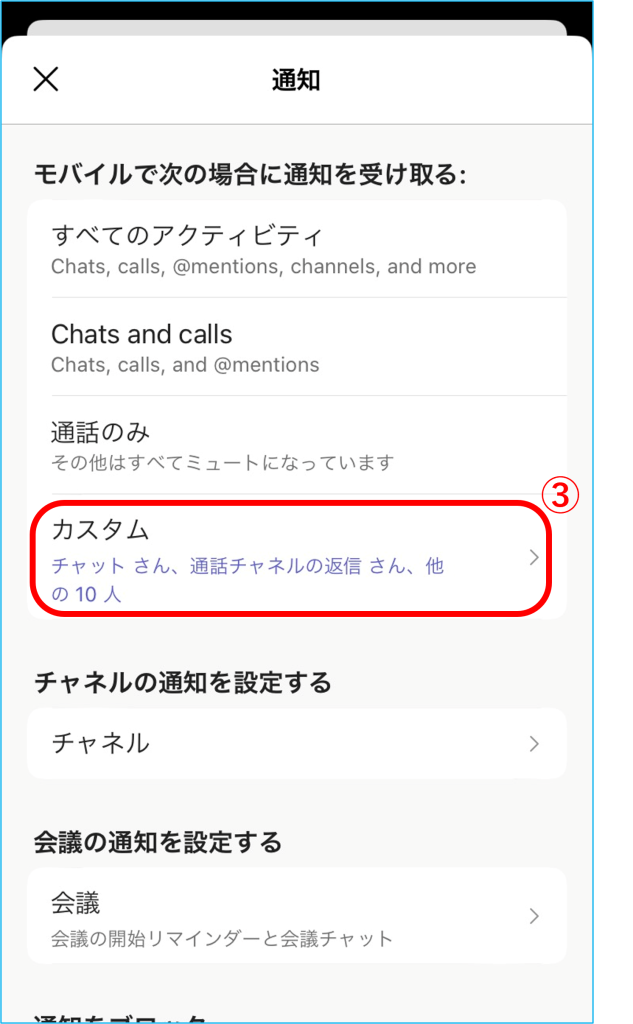
4.機能ごとの通知を【オン・オフ】で設定変更が可能です。
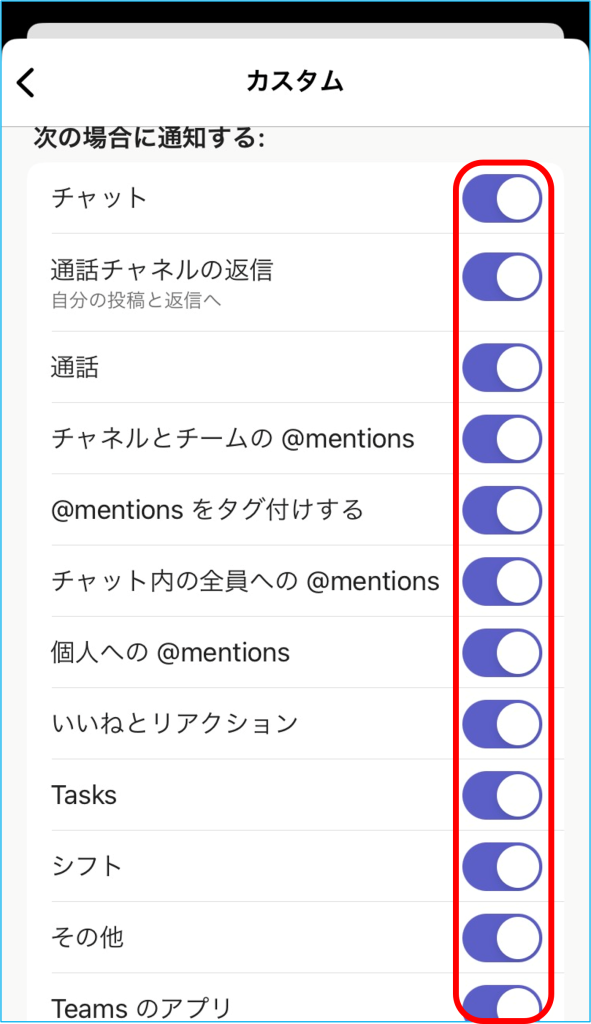
モバイル版の通知オフ設定
モバイル版のTeamsでは通知オフの時間を設定することができます。
1.左上の①【自身のアイコン】をタップします。
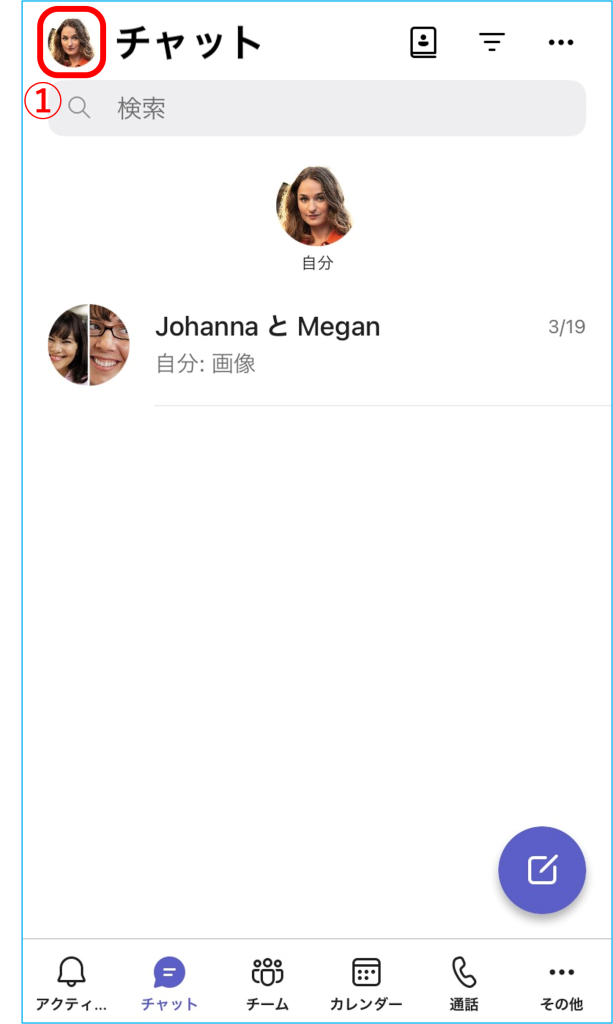
2.②【通知】をタップします。
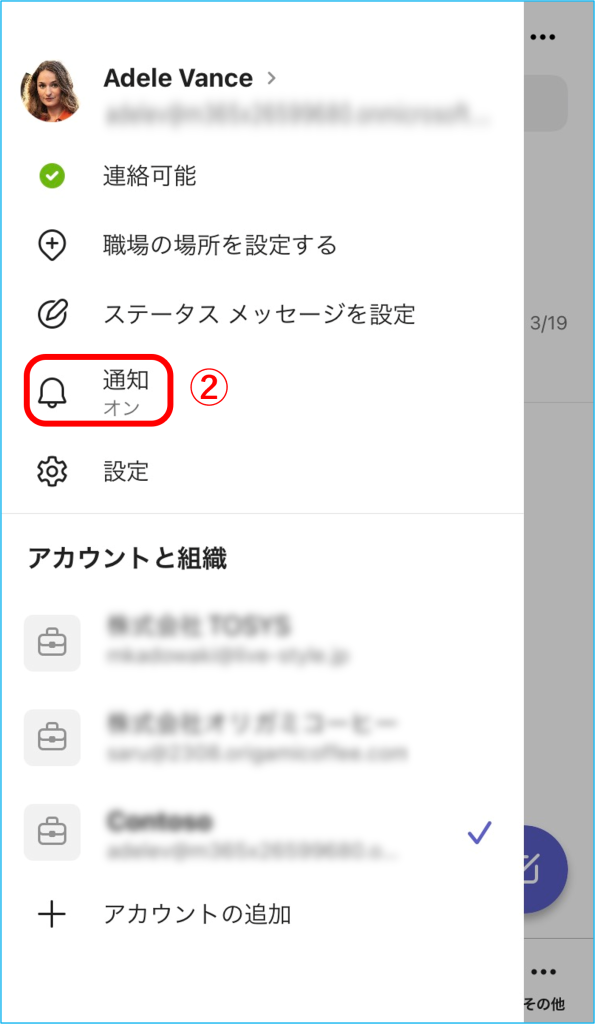
3.【通知をブロック】の③【通知オフ時間中】をタップします。
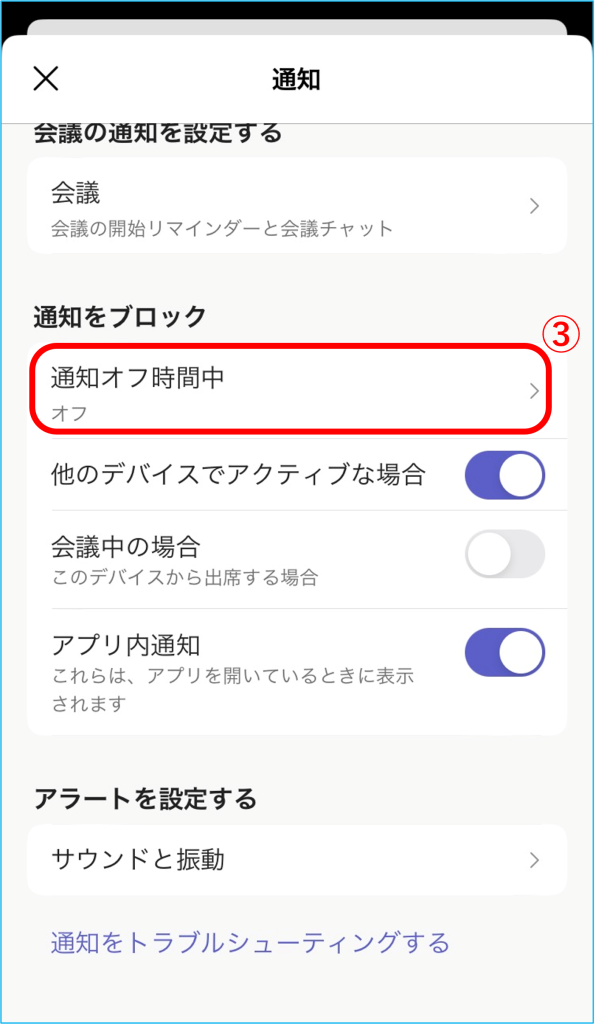
4.通知オフの時間帯・曜日を設定します。
<特定の時間帯を設定したい場合>
④特定の時間帯をタップして【オン】にします。
⑤【開始】【終了】【曜日】を設定すると、設定した曜日の通知オフ時間でTeamsの通知がミュートになります。
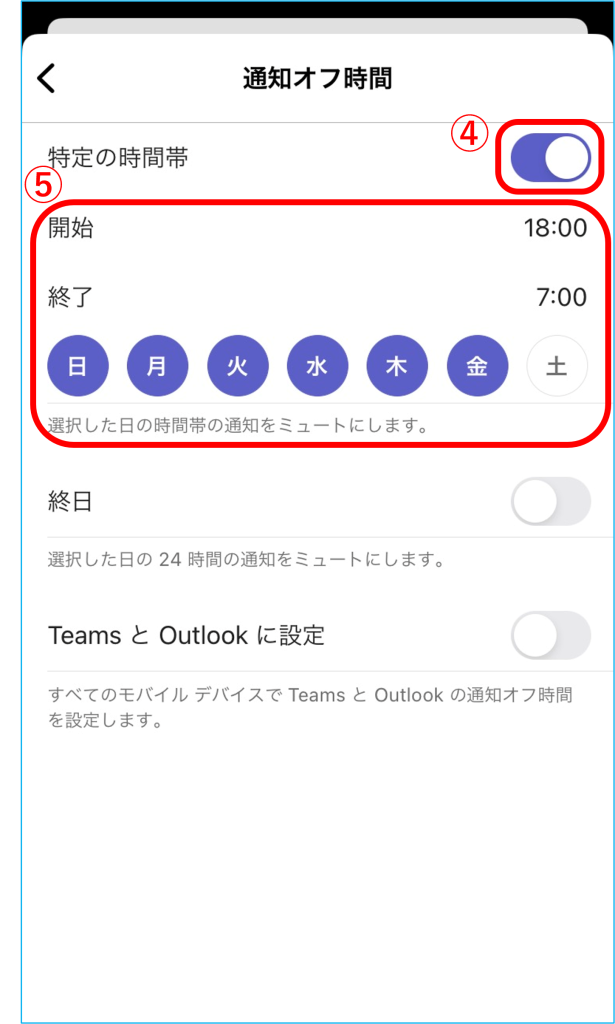
<特定の曜日を終日設定したい場合>
⑥終日をタップして【オン】にします。
⑦通知をオフにしたい【曜日】を設定すると、選択した曜日は24時間通知がオフになります。
※初期の設定は土曜日と日曜日になっています。